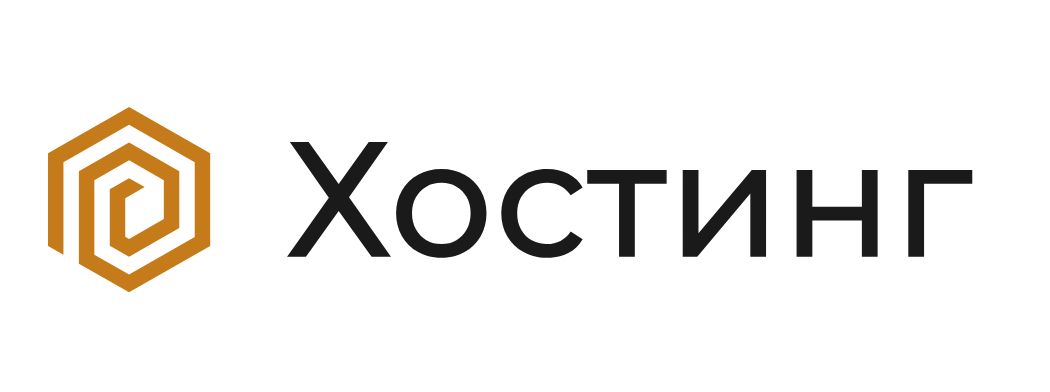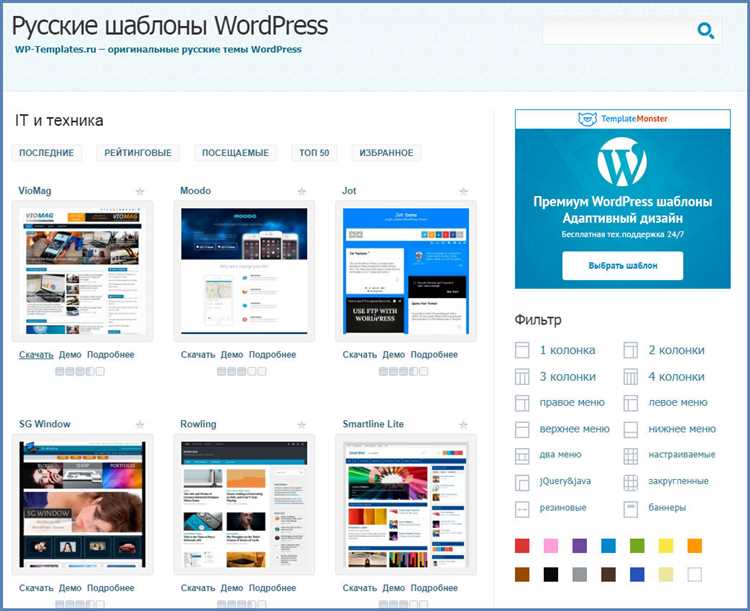
WordPress — одна из самых популярных платформ для создания и управления сайтами. Один из основных факторов популярности WordPress — возможность быстро и легко изменять внешний вид сайта с помощью установки темы. Темы позволяют изменить дизайн, расположение элементов и цветовую гамму сайта. В этой статье я подробно расскажу, как установить тему на WordPress.
Шаг 1: Выбор темы
Первым шагом при установке новой темы на WordPress является выбор подходящей темы для вашего сайта. Вы можете выбрать тему из официального каталога тем WordPress или приобрести премиум тему на платформе тематических рынков. Обратите внимание на рейтинги, отзывы и демонстрационные сайты тем, чтобы сделать правильный выбор.
Шаг 2: Загрузка и установка темы
После выбора темы, вам необходимо загрузить ее на свой сайт WordPress. Загрузить тему можно двумя способами: через административную панель WordPress или через FTP-клиент. Если вы выбираете загрузку через административную панель, зайдите в «Внешний вид» > «Темы», нажмите «Добавить новую» и выберите «Загрузить тему». Если вы предпочитаете использовать FTP-клиент, вам нужно загрузить папку с темой в директорию «wp-content/themes/» вашего сайта.
Шаг 3: Активация темы
После успешной загрузки темы, вам нужно активировать ее на вашем сайте. В административной панели WordPress зайдите в «Внешний вид» > «Темы», найдите загруженную тему и нажмите «Активировать». Затем оцените изменения на вашем сайте и, при необходимости, настройте тему с помощью доступных опций в административной панели.
Следуя этой пошаговой инструкции, вы сможете легко и быстро установить новую тему на ваш WordPress-сайт. Не забудьте заранее создать резервную копию сайта, чтобы восстановить его, если что-то пойдет не так. Удачи в создании уникального и привлекательного дизайна вашего сайта!
Выбор и загрузка темы
Чтобы найти и выбрать нужную тему, вы должны зайти в административную панель своего сайта WordPress и перейти в раздел «Внешний вид» -> «Темы». Здесь вы увидите список уже установленных тем и вкладку «Добавить новую», где вы можете найти и загрузить новые темы.
По умолчанию, на вкладке «Добавить новую» отображается рекомендованный набор тем от WordPress. Вы можете использовать поиск или фильтры, чтобы быстро найти и выбрать тему по своему вкусу и требованиям.
Когда вы нашли подходящую тему, просто наведите указатель мыши на нее и нажмите кнопку «Установить». WordPress загрузит и установит выбранную тему на ваш сайт. Когда процесс установки будет завершен, вы можете приступить к ее настройке и персонализации.
Не забывайте, что перед загрузкой новой темы рекомендуется создать резервную копию вашего сайта, чтобы избежать потери данных в случае непредвиденных ошибок или проблем.
Выбор темы из официального каталога WordPress
Чтобы найти и установить новую тему, вам необходимо выполнить несколько простых шагов:
1. Войдите в панель администратора WordPress
Перейдите в панель администратора вашего сайта WordPress. Для этого введите адрес вашего сайта с добавлением «/wp-admin». Например, «yourwebsite.com/wp-admin».
2. Перейдите в раздел «Внешний вид» -> «Темы»
После входа в панель администратора откройте раздел «Внешний вид» и выберите пункт «Темы». В этом разделе вы сможете управлять темами вашего сайта.
3. Просмотрите каталог тем WordPress
В разделе «Темы» вы увидите список установленных тем. Чтобы добавить новую тему, нажмите на кнопку «Добавить новую».
4. Поиск и установка темы
Каталог тем WordPress предлагает различные настройки и фильтры для поиска нужной темы. Вы можете искать тему по названию, ключевому слову или фильтровать темы по различным критериям, таким как цвет, разметка или функциональность.
Когда вы нашли интересующую вас тему, наведите на неё курсор мыши и нажмите кнопку «Установить». WordPress загрузит и установит тему на ваш сайт автоматически. После установки темы вы можете активировать её, чтобы она применилась к вашему сайту.
5. Активация и настройка темы
После установки темы вы можете активировать её, чтобы она стала активной на вашем сайте. Перейдите в раздел «Темы» и найдите установленную тему в списке. Наведите на нее курсор мыши и нажмите кнопку «Активировать».
Каждая тема WordPress предлагает различные настройки и опции, которые вы можете настроить под ваши нужды. Чтобы настроить тему, найдите в панели администратора раздел для настройки темы и внесите необходимые изменения.
Теперь вы знаете, как выбрать и установить тему из официального каталога WordPress. Это простой способ изменить внешний вид вашего сайта и придать ему новую уникальность.
Загрузка темы в архивном формате
Чтобы установить новую тему в WordPress, вам нужно сначала загрузить тему в архивном формате на свой компьютер.
1. Найдите подходящую тему для вашего сайта на одном из многочисленных сайтов, предлагающих бесплатные или платные темы WordPress.
2. После выбора темы, скачайте ее на ваш компьютер. Обычно она будет загружена в виде ZIP-архива.
3. Зайдите в административную панель своего сайта WordPress и выберите вкладку «Внешний вид» в боковом меню.
4. Нажмите на вкладку «Темы», и затем выберите кнопку «Добавить новую».
5. На странице выбора новой темы найдите и нажмите на кнопку «Загрузить тему».
6. В появившемся окне нажмите на кнопку «Обзор» и найдите на своем компьютере ранее загруженный ZIP-архив с темой. Выберите его и нажмите кнопку «Установить».
7. После загрузки темы нажмите на кнопку «Активировать», чтобы активировать установленную тему.
Теперь вы можете приступить к настройке и настройке выбранной темы для вашего сайта на WordPress.
Установка темы через FTP
Если у вас есть файлы темы в формате .zip, вы можете установить их на свой WordPress сайт через FTP. Для этого вам потребуется программа для FTP-соединения, например, FileZilla.
Шаги установки темы через FTP:
- Соединитесь с вашим хостингом через FTP-клиент.
- Откройте папку wp-content/themes/ на вашем сервере. Здесь хранятся все установленные темы.
- Распакуйте файлы темы из архива и перейдите в папку темы.
- Загрузите все файлы и папки темы в папку wp-content/themes/ на вашем сервере.
- После загрузки файлов темы, зайдите в админ-панель WordPress.
- Перейдите в раздел «Внешний вид» -> «Темы».
- Найдите установленную тему и активируйте ее.
Поздравляю! Теперь вы успешно установили тему на свой WordPress сайт с помощью FTP.
Активация установленной темы

После того как вы установили необходимую вам тему на WordPress, вам нужно активировать ее, чтобы она начала работать на вашем сайте. Вот как это сделать:
- Зайдите в панель управления своего сайта WordPress.
- На панели управления найдите раздел «Внешний вид» и кликните на него.
- В выпадающем меню выберите вариант «Темы».
- Вы увидите список установленных тем. Ваша установленная тема должна быть в этом списке.
- Найдите установленную тему, которую хотите активировать, и нажмите на кнопку «Активировать».
- После нажатия кнопки «Активировать», выбранная тема станет активной на вашем сайте.
- Теперь вы можете посетить свой сайт и увидеть изменения, внесенные новой темой.
Теперь у вас должна быть установлена и активирована новая тема на вашем сайте WordPress. Вы можете настроить внешний вид и параметры темы в разделе «Внешний вид» на панели управления WordPress.
Переход в раздел «Внешний вид» в панели управления
Для установки новой темы на вашем сайте WordPress необходимо перейти в раздел «Внешний вид» в панели управления.
Для этого выполните следующие действия:
- Авторизуйтесь в административной панели вашего сайта WordPress.
- На левой панели выберите раздел «Внешний вид».
- В выпадающем меню выберите опцию «Темы».
После выполнения этих действий вы окажетесь в разделе «Темы», где можно установить новую тему для вашего сайта.
Выбор установленной темы из списка
После установки WordPress, вы можете выбирать из множества доступных тем для оформления вашего сайта. Вот инструкция о том, как выбрать установленную тему:
1. Войдите в панель администратора вашего сайта WordPress, используя свои учетные данные.
2. На боковой панели администратора найдите и щелкните на вкладку «Внешний вид».
3. В открывшемся меню выберите «Темы».
4. Вы увидите список всех установленных тем на вашем сайте WordPress. Рядом с каждой темой будут отображаться миниатюры и названия. Вы можете просмотреть детали темы, кликнув на соответствующую миниатюру или название.
5. Чтобы активировать тему, просто кликните на кнопку «Активировать» рядом с выбранной темой.
6. После активации темы вы сможете перейти на свой сайт и увидеть новый дизайн, предоставленный выбранной темой.
Теперь у вас есть инструкция о том, как выбрать и установить тему на ваш сайт WordPress. Вы можете в любое время изменить тему, вернувшись к этому меню и выбрав другую тему из списка.
Активирование выбранной темы
После того, как вы установили тему WordPress, вам нужно активировать ее, чтобы она начала работать на вашем сайте. Активация темы позволяет вам изменить внешний вид и стиль вашего сайта, а также настроить его под свои потребности.
Для активации выбранной темы выполните следующие шаги:
- Войдите в административную панель WordPress, перейдя по адресу ваш_сайт/wp-admin.
- В меню слева выберите раздел «Внешний вид», а затем «Темы».
- В открывшейся странице вы увидите список установленных тем. Найдите необходимую тему и нажмите на кнопку «Активировать».
- После активации темы вы сразу увидите изменения на вашем сайте. Теперь вы можете настроить тему, добавить свой логотип или изменить цветовую схему в соответствии с вашими предпочтениями.
Теперь ваша выбранная тема активирована на вашем сайте WordPress, и вы можете наслаждаться новым дизайном и функциональностью.